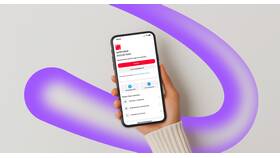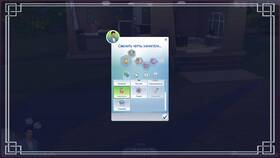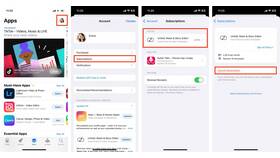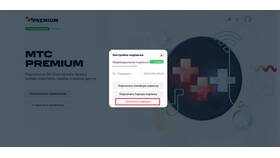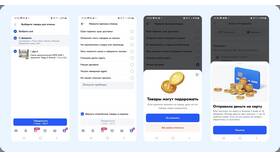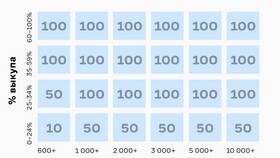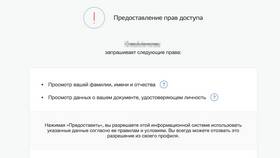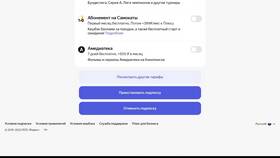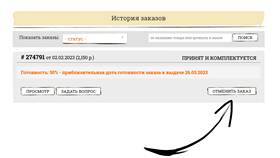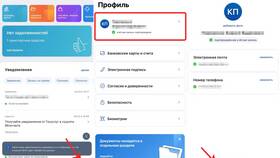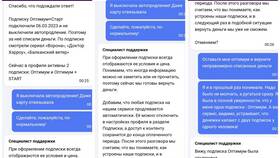Отмена платной подписки iCloud+ на устройствах Apple требует выполнения определенных действий. Рассмотрим процесс отмены подписки на разных устройствах.
Содержание
Способы отмены подписки iCloud+
- Через настройки iPhone или iPad
- На Mac через системные настройки
- Через веб-версию на компьютере
- В настройках Apple ID
Отмена на iPhone или iPad
Пошаговая инструкция
- Откройте "Настройки" на устройстве
- Нажмите на свое имя (профиль Apple ID)
- Выберите "Подписки"
- Найдите подписку iCloud+
- Нажмите "Отменить подписку"
- Подтвердите отмену
Важные моменты
| Аспект | Описание |
| Срок действия | Подписка активна до конца оплаченного периода |
| Хранение данных | Превышающие лимит данные будут недоступны |
| Резервные копии | Могут перестать обновляться |
Отмена на Mac
Через системные настройки
- Откройте "Системные настройки"
- Нажмите на Apple ID
- Выберите "Управление" рядом с iCloud
- Нажмите "Изменить" рядом с тарифным планом
- Выберите "Отменить подписку"
Отмена через веб-версию
- Перейдите на appleid.apple.com
- Авторизуйтесь под своим Apple ID
- В разделе "Подписки" найдите iCloud+
- Нажмите "Управление"
- Выберите "Отменить подписку"
Последствия отмены
- Доступ к дополнительному месту прекратится
- Функции Private Relay и Hide My Email станут недоступны
- Данные сверх бесплатного лимита (5GB) могут быть удалены
Рекомендации
Перед отменой подписки сохраните важные данные, которые превышают бесплатный лимит хранилища. Отменяйте подписку минимум за день до даты автоматического продления. Для возобновления доступа потребуется оформить подписку заново.